win10屏幕壁纸如何设置 Win10壁纸更换教程
更新时间:2023-10-13 17:52:38作者:yang
win10屏幕壁纸如何设置,Win10作为微软最新的操作系统版本,备受用户关注和喜爱,而屏幕壁纸作为Win10界面的重要组成部分,不仅能够给用户带来视觉上的享受,还能够展示个性和品味。有些用户对于如何设置Win10屏幕壁纸感到困惑,不知道从何入手。本文将为大家提供一份简明扼要的Win10壁纸更换教程,帮助大家轻松实现个性化的桌面背景设置。无论是喜欢风景壁纸、动漫壁纸还是抽象壁纸,本文都能够满足你的需求,让你的电脑桌面焕然一新。让我们一起来探索吧!
步骤如下:
1.首先在在Win10电脑桌面空白处右键,随后选择“个性化”。如下图所示:
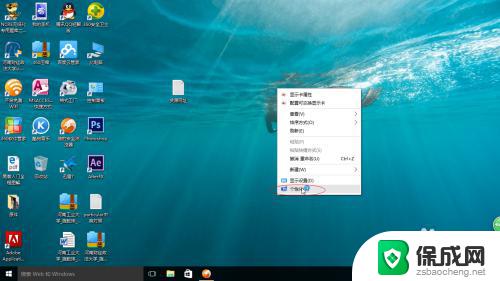
2.进入Win10个性化设置后,点击左侧的“桌面”进入壁纸设置。如下图所示:
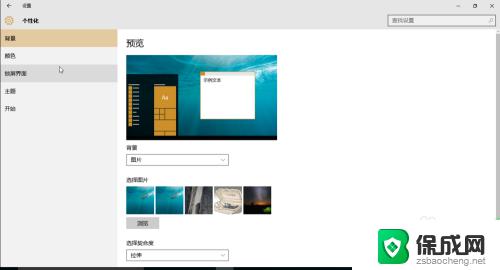
3.最后在系统自带的几张壁纸当中选择一种,我们还可以进行契合度选择设置。以及背景是以图片,纯色还是幻灯片放映形式存在,如下图所示:
以上是如何设置win10屏幕壁纸的全部内容,如果您遇到类似情况,可以按照本文所述的方法解决问题。
win10屏幕壁纸如何设置 Win10壁纸更换教程相关教程
-
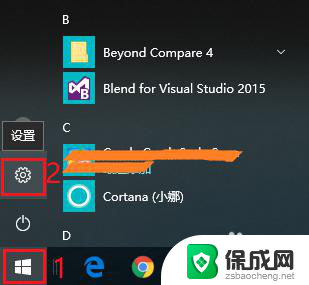 锁屏壁纸随机变换怎么设置 win10锁屏壁纸怎样更换
锁屏壁纸随机变换怎么设置 win10锁屏壁纸怎样更换2024-03-07
-
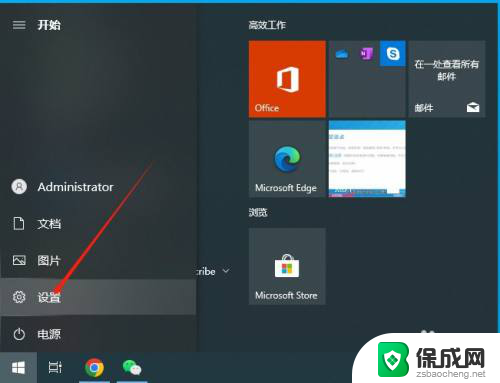 win10怎么设置固定桌面壁纸 Win10系统静态桌面壁纸设置教程
win10怎么设置固定桌面壁纸 Win10系统静态桌面壁纸设置教程2024-09-14
-
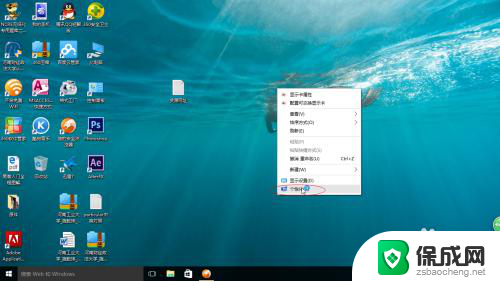 windows10如何更改桌面壁纸 Win10怎么更换桌面壁纸
windows10如何更改桌面壁纸 Win10怎么更换桌面壁纸2024-01-15
-
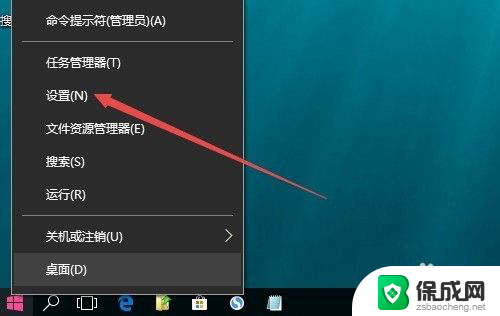 怎样改变电脑锁屏壁纸 Win10如何设置锁屏壁纸
怎样改变电脑锁屏壁纸 Win10如何设置锁屏壁纸2024-03-26
-
 电脑锁屏壁纸怎么改 Win10锁屏壁纸如何设置
电脑锁屏壁纸怎么改 Win10锁屏壁纸如何设置2023-10-04
-
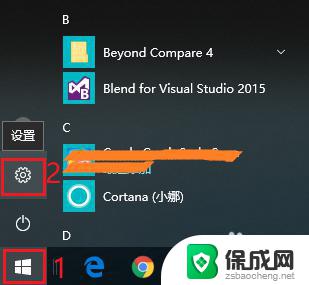 电脑锁屏壁纸怎么设置win10 win10锁屏壁纸设置方法
电脑锁屏壁纸怎么设置win10 win10锁屏壁纸设置方法2023-09-10
win10系统教程推荐
- 1 磁盘加锁怎么解除 Windows10系统磁盘加密解密设置方法
- 2 扬声器在哪打开 Windows10怎么检测扬声器问题
- 3 windows10u盘启动设置 win10电脑设置U盘启动方法
- 4 游戏系统老电脑兼容性 win10老游戏兼容性设置方法
- 5 怎么通过ip地址访问共享文件夹 win10共享文件夹访问速度慢怎么办
- 6 win10自带杀毒软件如何打开 win10自带杀毒软件如何使用
- 7 闹钟怎么设置音乐铃声 win10电脑更换闹钟铃声方法
- 8 window10屏幕保护怎么设置 电脑屏幕屏保设置方法
- 9 win10打印背景颜色和图像 win10打印网页时怎样设置背景颜色和图像
- 10 win10怎么调成护眼模式 win10护眼模式颜色设置